Как сделать звук в TikTok? Есть разные способы сделать это. Добавление аудиоклипов и закадрового голоса может облегчить создание вашего бренда или повысить вашу популярность на указанной платформе. Почти 90% видео, которые вы можете посмотреть на TikTok, используют звуки, чтобы добавить выразительности видео, которое они собираются опубликовать, а некоторые повторно используют это аудио для создания того же или более нового контента.
Какой бы ни была ваша причина, добавление звука необходимо, и вот как вы можете это сделать с помощью приведенных ниже советов.
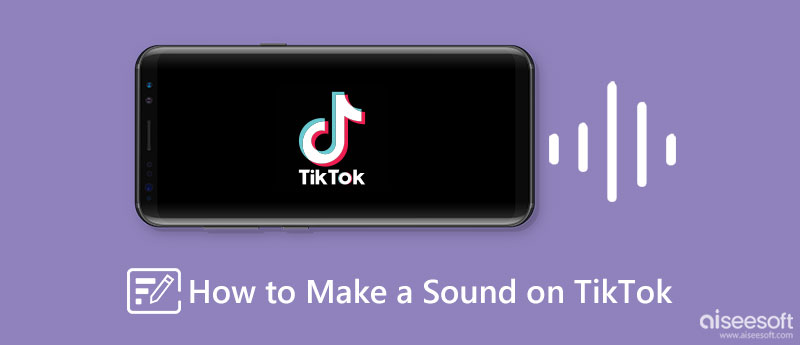
Как сделать звуки TikTok? Приложение уже предоставляет функции аудиозаписи. Вы можете начать записывать звук с помощью вашего встроенного микрофона, если вы используете мобильный водитель, а если нет, вам лучше вставить микрофон в него, а затем редактировать аудио в TikTok также. Тем не менее, в этой функции отсутствуют настройки звука, что означает, что вы не можете управлять битрейтом и другими аспектами звука; тем не менее, поскольку TikTok протягивает руку помощи, вот как выполнить аудиозапись с помощью приложения.
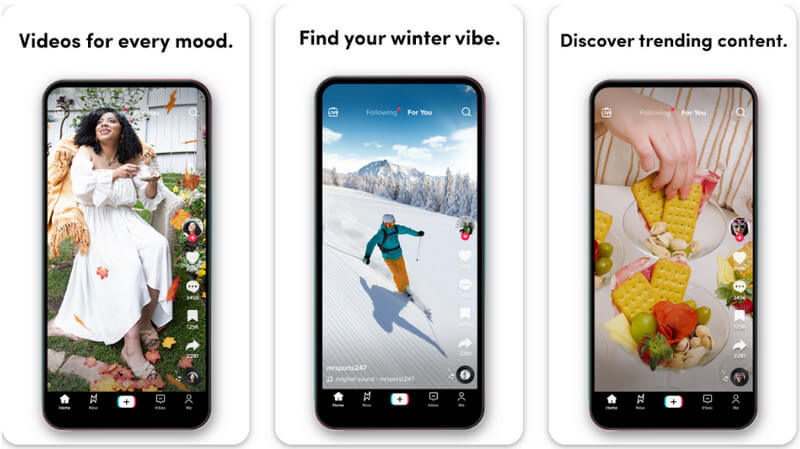
Теперь, когда вы опубликовали и узнали, как сделать свой звук на TikTok, хотите ли вы снова использовать звук для нового контента? Или вы хотите использовать аудиоклип, который используют другие? Лучше следуйте краткому руководству, которое мы добавили здесь; после этого вы можете повторно использовать звук, который вы прикрепили к новому видео. Узнайте больше о том, как добавлять музыку в видео на TikTok.
Несмотря на то, что вы научились создавать оригинальный звук на TikTok с помощью вышеизложенного, большинство аудиофилов хотят большего от звука. Но если вы используете Aiseesoft Screen Recorder, вы можете мгновенно записать закадровый голос, который хотите использовать в видео TikTok, и улучшить его. С ним, даже если вы не разбираетесь в технологиях, вам не о чем беспокоиться, потому что приложение легко использовать для записи и хорошо работает, что должен использовать новичок. Чтобы записать лучший звук, вы можете начать выполнять следующие шаги, которые мы добавили для вас ниже.
100% безопасность. Без рекламы.
100% безопасность. Без рекламы.
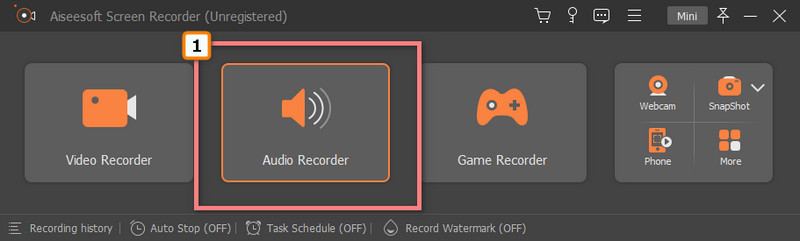
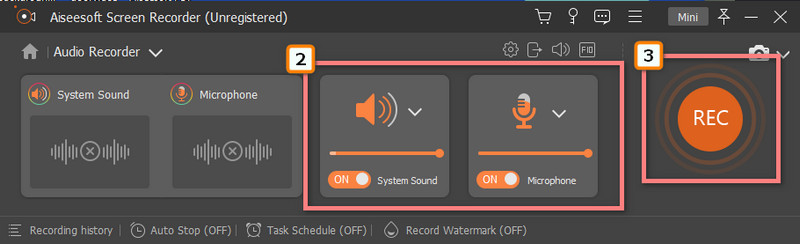
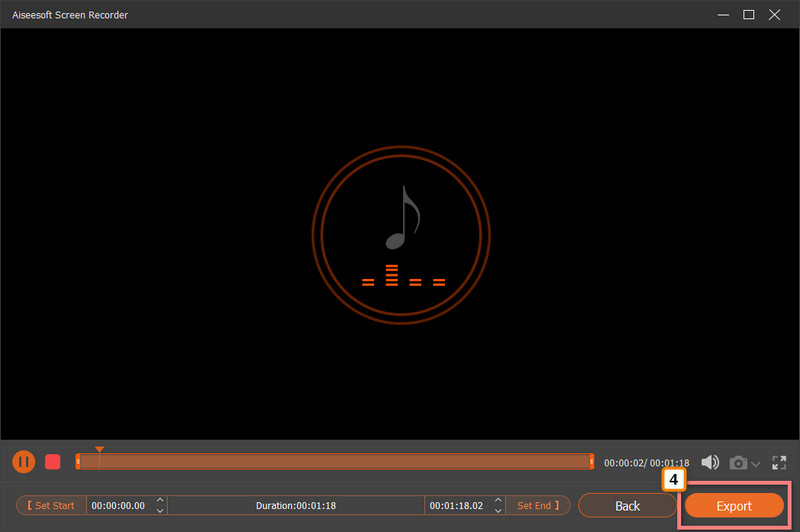
Как улучшить звук в TikTok?
Вы можете добавить фильтры, чтобы улучшить звучание вашего TikTok. Добавление к нему эффектов придает клипу неестественное ощущение, что делает его потрясающим. Но если это не сработает, используйте Audio Enhancer и позвольте ему сделать эту работу за вас.
Почему TikTok стал популярным?
Что ж, именно из-за короткого видеоклипа, который он предоставляет пользователям, они хотят больше смотреть, потому что он короткий. Кроме того, пользователи могут легко делиться видеоклипами на этой платформе без ограничений и смотреть, как другие создатели рассказывают о созданном ими коротком видео.
TikTok находит вас?
Это делается для того, чтобы вы могли получать контент именно там, где вы находитесь сегодня. Но если вам не нравится, когда вас выслеживают, вам лучше изменить свой IP-адрес, создав поддельное местоположение или не загружая приложение.
Есть ли готовые звуки, которые я могу использовать в TikTok?
Существует более тысячи готовых аудиоклипов, которые вы можете использовать в видео, которое создаете для TikTok. Таким образом, вам не нужно загружать, а затем добавлять звук в создаваемое вами видео, если вы хотите опубликовать его в TikTok.
Заключение
Как сделать звук в TikTok? Создать новый легко, и даже новые пользователи TikTok могут создать его, выполнив указанные в этой статье шаги. Тем не менее, вы также можете использовать другой способ записи звука через приложение, которое мы добавили в эту статью. Aiseesoft Screen Recorder — это полный видео-, аудио- и видеорекордер, который вы можете загрузить на свой рабочий стол, чтобы начать быстро записывать все, что вы хотите. Всем, кому нужна запись, мы настоятельно рекомендуем использовать это приложение в качестве персонального диктофона на Windows и Mac.
Кроме того, мы надеемся, что выполнили свою роль, поделившись шагами, которые вам нужно было знать об этой проблеме. Но теперь, что вы думаете об этой статье?

Aiseesoft Screen Recorder - лучшее программное обеспечение для записи экрана, позволяющее захватывать любые действия, такие как онлайн-видео, звонки с веб-камеры, игра на Windows / Mac.
100% безопасность. Без рекламы.
100% безопасность. Без рекламы.